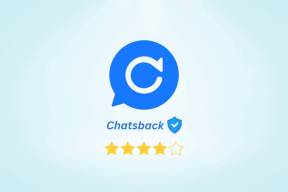WhatsApp 웹 알림이 작동하지 않는 문제를 해결하는 6가지 가장 좋은 방법
잡집 / / May 19, 2022
WhatsApp 웹 컴퓨터에 있을 때 채팅을 최신 상태로 유지할 수 있는 좋은 방법입니다. 대화에 답장하기 위해 휴대전화를 반복해서 확인해야 하는 번거로움을 덜어주어 주의가 산만해지는 것을 방지할 수 있습니다. 그러나 다음과 같은 경우에는 다소 불편할 수 있습니다. WhatsApp 웹이 동기화되지 않습니다 또는 새 메시지에 대한 알림을 보내지 않습니다.

알림이 작동하지 않으면 중요한 메시지가 누락될 수 있습니다. WhatsApp 웹을 사용하는 것보다 더 나은 WhatsApp 알림을 휴대전화에 의존해야 하기 때문에 이것은 이상적이지 않습니다. WhatsApp 웹 알림이 작동하지 않는 경우 문제를 해결하기 위한 몇 가지 솔루션이 있습니다.
1. 전화기와 컴퓨터가 인터넷에 연결되어 있는지 확인
WhatsApp은 최근에 연결된 장치를 도입했습니다. 즉, 컴퓨터에서 WhatsApp 웹을 통해 로그인하면 독립적으로 실행됩니다. 따라서 휴대전화가 인터넷에 연결되어 있을 필요가 없습니다. 그러나 특히 연결된 장치 업데이트를 받지 않은 경우 모든 경우에 해당되지 않을 수 있습니다.

따라서 WhatsApp Web이 의도한 대로 작동하려면 전화기와 컴퓨터가 항상 활성 인터넷 연결에 연결되어 있는지 확인하는 것이 중요합니다. WhatsApp Web이 작동하지 않으면 알림이 자동으로 작동을 멈춥니다.
2. WhatsApp 웹을 통한 알림 알림 전환
WhatsApp 웹 내에서 액세스하여 알림을 구성할 수 있는 설정 패널이 있습니다. 알림 경고가 활성화되어 있는지 확인하십시오. 방법은 다음과 같습니다.
1 단계: 컴퓨터에서 WhatsApp 웹을 엽니다.
2 단계: 왼쪽 창에서 점 3개로 된 메뉴를 탭합니다.
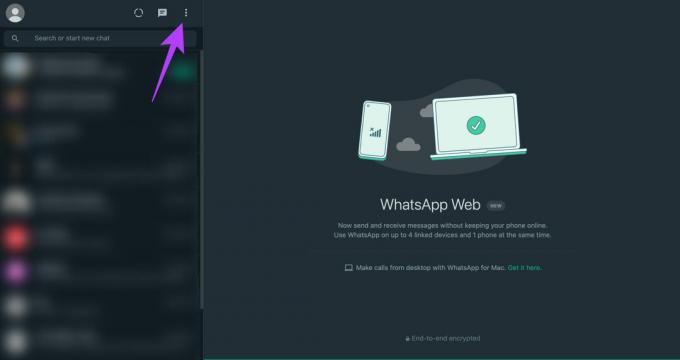
3단계: 설정을 클릭합니다.
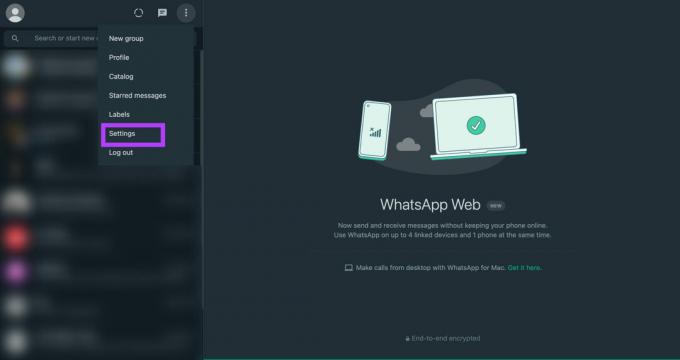
4단계: 이제 알림 탭을 선택합니다.
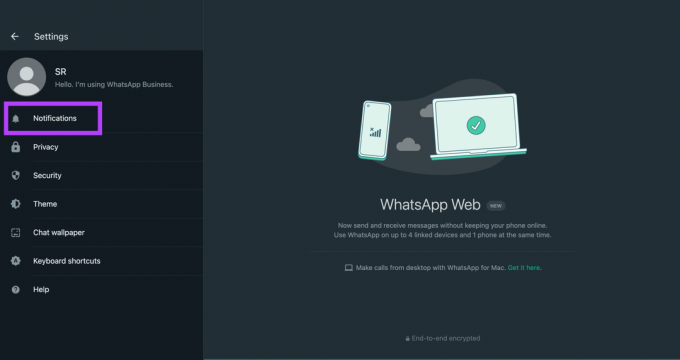
5단계: 소리, 바탕 화면 경고 및 미리 보기 표시 옆에 있는 확인란을 활성화합니다. 당신이 그것에있는 동안 '모든 바탕 화면 알림 끄기'옵션을 선택 취소하십시오.
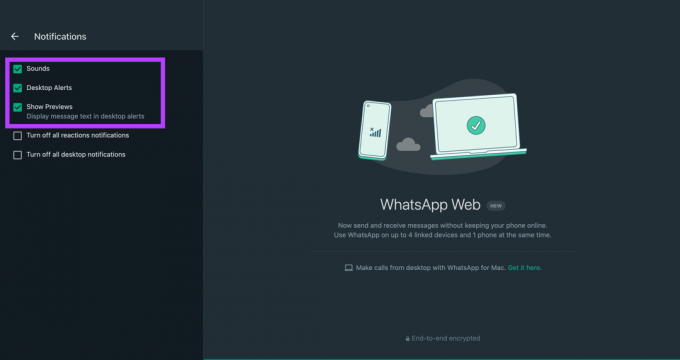
이렇게 하면 모든 WhatsApp 웹 알림을 받을 수 있습니다.
3. 웹 브라우저에서 알림을 보내도록 WhatsApp 웹 활성화
이전 단계에 따라 WhatsApp 웹 알림을 활성화했더라도 브라우저 알림 설정이 변경되지 않은 경우 알림이 전달되지 않습니다. 웹 브라우저에서 WhatsApp 웹 알림을 활성화하는 방법은 다음과 같습니다.
Google Chrome에서 단계를 시연하고 있지만 대부분의 웹 브라우저에서 비슷해야 합니다.
1 단계: 웹 브라우저에서 WhatsApp 웹을 엽니다.
2 단계: URL 앞의 주소 표시줄에 있는 작은 자물쇠 아이콘을 탭합니다.
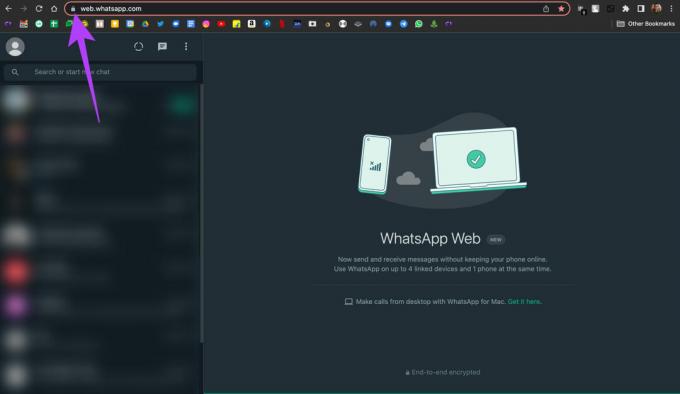
3단계: 알림 옆에 있는 토글을 활성화합니다.
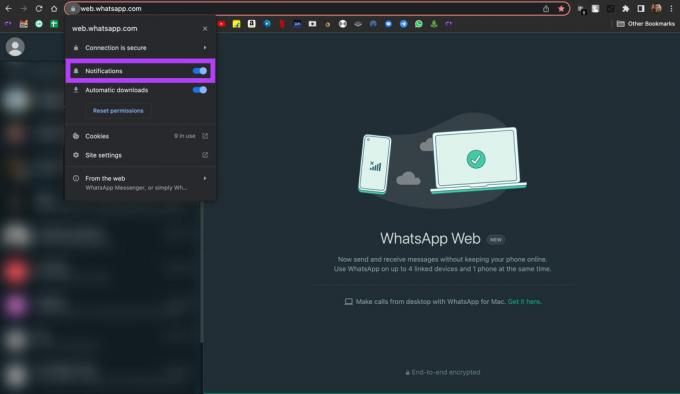
웹 브라우저를 다시 시작하면 WhatsApp 웹 알림이 이제 정상적으로 작동합니다.
4. Mac에서 웹 브라우저에 알림 권한 부여
이 단계는 Mac에서 WhatsApp Web을 사용하는 경우에 적용됩니다. 브라우저를 통해 알림을 활성화한 후에도 WhatsApp 웹 알림이 작동하지 않는다고 가정합니다. 이 경우 웹 브라우저에 Mac에 알림을 표시할 권한이 없을 수 있습니다. 변경 방법은 다음과 같습니다.
1 단계: 화면 오른쪽 상단 모서리에 있는 Apple 로고를 클릭합니다.

2 단계: 시스템 환경설정을 선택합니다.

3단계: 알림 및 집중 섹션으로 이동합니다.

4단계: 왼쪽 패널에서 브라우저를 찾아 클릭합니다.

5단계: 알림 허용 옆에 있는 토글을 활성화합니다.

6단계: 알림 소리 재생 여부 등 배너/경고와 같은 관련 옵션을 선택합니다.

브라우저를 다시 시작하고 WhatsApp 웹 알림이 작동하는지 확인하십시오.
5. 연결된 장치 제거 및 다시 로그인
WhatsApp은 최근 기존 WhatsApp 웹 옵션 대신 연결된 장치를 도입했습니다. 변경 후 알림 문제가 발생하면 WhatsApp 계정에서 연결된 장치를 제거하고 다시 추가해 보십시오. 방법은 다음과 같습니다.
1 단계: 스마트폰에서 WhatsApp을 엽니다.
2 단계: WhatsApp의 설정 페이지로 이동합니다.
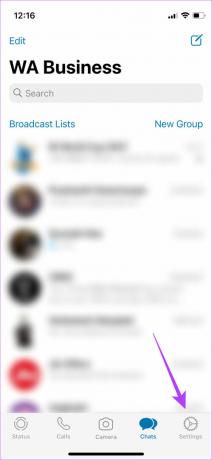
3단계: 연결된 장치를 누릅니다.
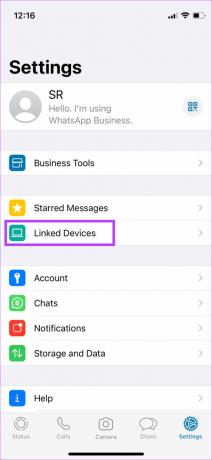
4단계: 여기에 연결된 장치 목록이 표시됩니다. WhatsApp Web에서 동기화 문제가 발생한 기기를 탭하세요. 로그아웃을 선택합니다.
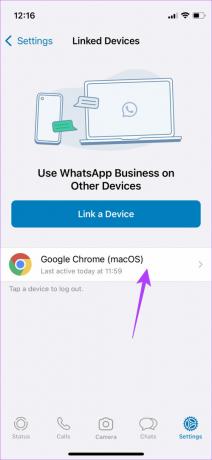
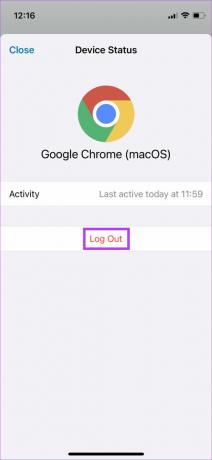
5단계: 이제 이전 메뉴로 돌아가서 장치 연결을 선택합니다.
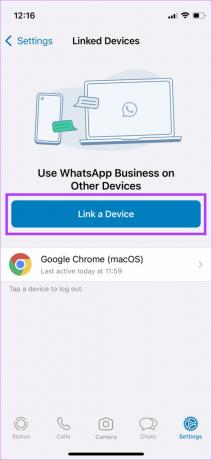
6단계: 컴퓨터에서 WhatsApp 웹을 열고 QR 코드를 스캔합니다.

6. WhatsApp 데스크톱 앱으로 전환
WhatsApp Web이 웹 브라우저에서 제대로 재생되지 않아 알림이나 동기화 문제가 발생할 수 있습니다. WhatsApp Web을 고집할 특별한 이유가 없다면 PC 또는 Mac에서 WhatsApp 데스크톱 앱을 사용하는 것이 좋습니다.
WhatsApp은 데스크톱 앱에 대한 업데이트를 자주 출시하지만 알림 관련 문제가 향후 업데이트에서 해결되기를 바랄 뿐입니다. WhatsApp Desktop 앱을 다운로드할 수 있습니다. 앱 스토어 Mac을 사용하거나 마이크로소프트 스토어 Windows PC를 사용하는 경우.
WhatsApp 웹의 알림을 놓치지 마세요
위에서 언급한 단계에 따라 몇 번의 클릭으로 WhatsApp 웹 알림이 작동하지 않는 문제를 해결하세요. 더 이상 친구 및 가족과의 중요한 대화를 놓치거나 휴대폰을 자주 확인할 필요가 없습니다.
2022년 5월 19일 최종 업데이트
위의 기사에는 Guiding Tech를 지원하는 제휴사 링크가 포함될 수 있습니다. 그러나 편집 무결성에는 영향을 미치지 않습니다. 내용은 편향되지 않고 정통합니다.